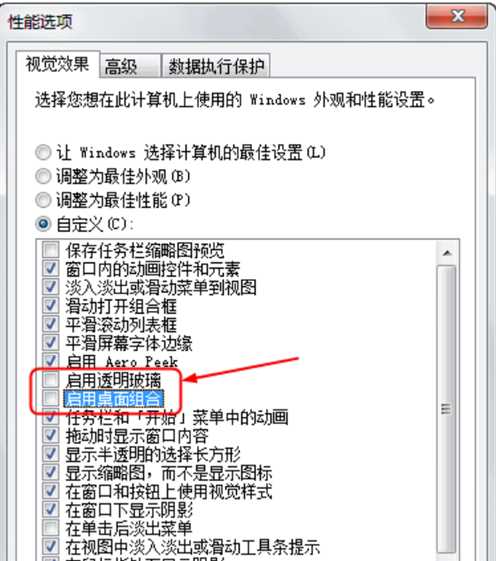Win7电脑显示器驱动已停止响应并且已恢复怎么办?
有用户表示在使用Win7的过程中,特别是在玩游戏中,经常出现显示器突然黑屏的现象,过了几秒后显示器显示恢复正常,这该如何解决呢?接下来就和小编一起来看看吧。 Win7电脑显示器驱动已停止响应并且已恢复解决方法
1、首先右键单击计算机图标打开菜单,选择属性进入系统;
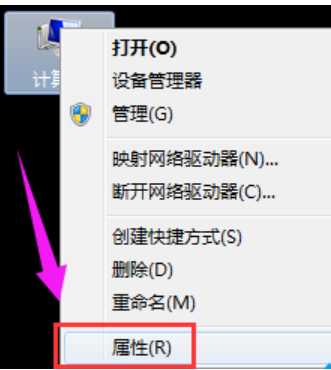
2、找到高级系统设置并打开;
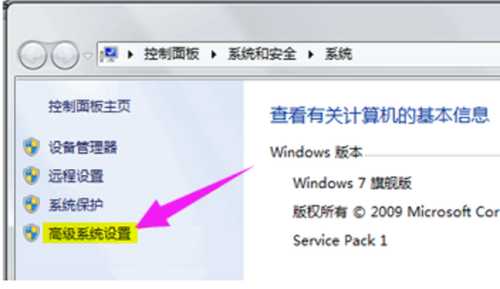
3、打开高级系统设置后,找到高级选项卡并打开;
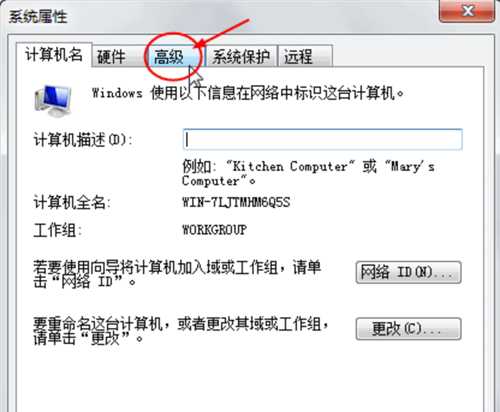
4、在“高级”选项卡中找到性能选项设置;
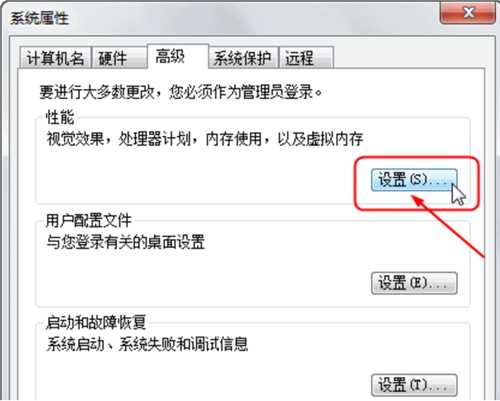
5、输入设置,查找玻璃效果的视觉效果并启用桌面组合取消两个显示效果。